Uppdaterad april 2024: Sluta få felmeddelanden och sakta ner ditt system med vårt optimeringsverktyg. Hämta den nu på denna länk
- Ladda ned och installera reparationsverktyget här.
- Låt den skanna din dator.
- Verktyget kommer då reparera din dator.
Att ladda batteriet efter att ha stängt av datorn är ett vanligt klagomål, liksom andra fel, till exempel ett fel relaterat till .NET Framework, ett Windows-uppdateringsfel och det irriterande 0x800ccc13-felet som många användare runt om i världen har fört med ytan Windows 10. Vi kommer att fokusera på varför batteriavlopp efter avstängningen.
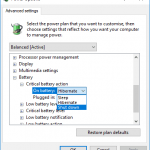
Detta beror på en standardfunktion i Windows 10 som kallas snabbstart. Det hjälper datorn att starta om snabbare. Detta fungerar enligt principen att operativsystemet inte stänger av datorn helt och hållet om du säger att den ska gå i viloläge istället, och om du startar om datorn, startar den på nytt mycket snabbare.
Inaktivera snabbstart på Windows 10
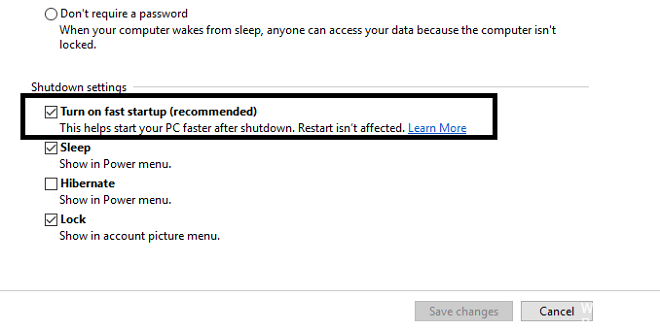
- Använd Winkey + X och Power-alternativen eller högerklicka på Start-knappen.
- Klicka på Redigera i övre vänstra hörnet vad Power-knappen gör.
- Klicka på länken längst upp i mitten för att ändra inställningar som inte är tillgängliga för tillfället.
- Inaktivera det rekommenderade snabbstartalternativet.
Uppdatering april 2024:
Du kan nu förhindra PC -problem genom att använda det här verktyget, till exempel att skydda dig mot filförlust och skadlig kod. Dessutom är det ett bra sätt att optimera din dator för maximal prestanda. Programmet åtgärdar vanligt förekommande fel som kan uppstå på Windows -system - utan behov av timmar med felsökning när du har den perfekta lösningen till hands:
- Steg 1: Ladda ner PC Repair & Optimizer Tool (Windows 10, 8, 7, XP, Vista - Microsoft Gold Certified).
- Steg 2: Klicka på "Starta Scan"För att hitta Windows-registerproblem som kan orsaka problem med datorn.
- Steg 3: Klicka på "Reparera allt"För att åtgärda alla problem.
Använd kommandotolken för att stänga av datorn.
Beroende på användare, om du har batteriproblem när din bärbara dator är avstängd, kanske du inte stänger av den helt. Detta tappar långsamt batteriet, även om din enhet är "av".
För att helt stänga av datorn kan du använda följande tips:
- Starta kommandotolken. Du kan också använda PowerShell.
- Kör nu avstängning / s-kommandot och din dator stängs helt av.
En annan snabbare metod är att använda exekveringsdialogrutan. Gör så här genom att följa dessa steg:
- Tryck på Windows + R för att öppna dialogrutan Kör.
- Skriv kommandot shutdown / s och tryck på Enter eller klicka på OK.
Om dessa metoder fungerar kan du påskynda processen genom att skapa en genväg för att stänga av datorn. Gör så här genom att följa dessa steg:
- Högerklicka på skrivbordet och välj Ny> Genväg.
- Ange Avsluta / s i inmatningsfältet och klicka på Nästa.
- Ange namnet på den nya genvägen och följ anvisningarna på skärmen.
När du har skapat en ny genväg, använd den för att stänga av datorn. Observera att detta bara är en lösning, så du borde använda den varje gång du vill stänga av datorn.
Installera om batteriladdare
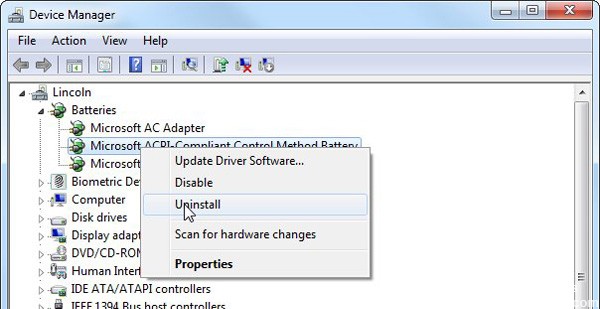
- Dra ur strömkontakten och använd den bärbara datorn tills batteriet är 15% urladdat.
- Stäng av den bärbara datorn och sätt på den igen efter 30 minuter.
- Microsoft ACPI-kompatibelt kontrollmetodbatteri har installerats om i Enhetshanteraren,
- Starta om datorn och problemet ska lösas.
Expert Tips: Detta reparationsverktyg skannar arkiven och ersätter korrupta eller saknade filer om ingen av dessa metoder har fungerat. Det fungerar bra i de flesta fall där problemet beror på systemkorruption. Detta verktyg kommer också att optimera ditt system för att maximera prestanda. Den kan laddas ner av Klicka här

CCNA, Web Developer, PC Felsökare
Jag är en datorentusiast och en praktiserande IT-professionell. Jag har många års erfarenhet bakom mig i dataprogrammering, felsökning av hårdvara och reparation. Jag är specialiserad på webbutveckling och databasdesign. Jag har också en CCNA-certifiering för nätverksdesign och felsökning.

